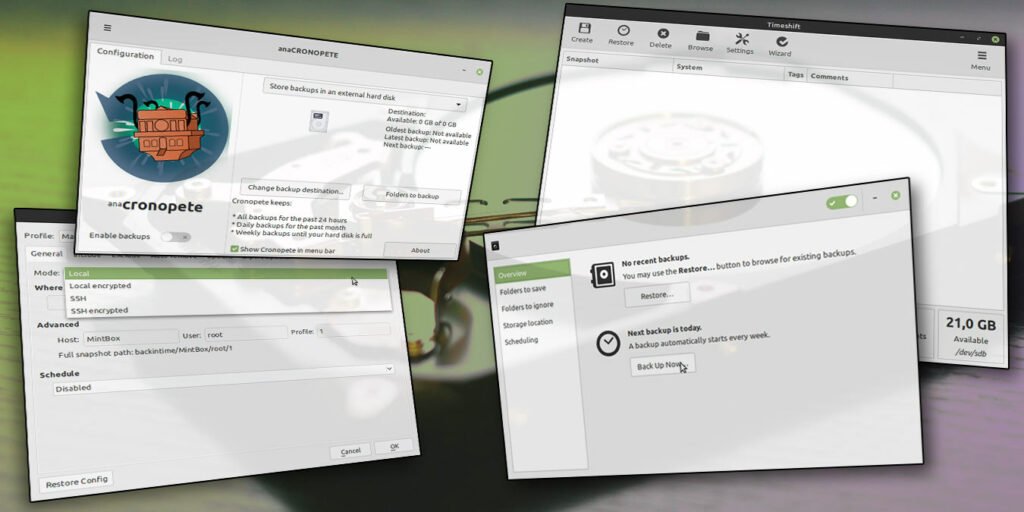No hay duda de que Time Machine de Apple hizo que las copias de seguridad se convirtieran en la corriente principal. Antes de Time Machine, el usuario promedio evitaba las copias de seguridad como la plaga: el procedimiento parecía demasiado complicado y también desperdiciaba un valioso espacio de almacenamiento.
Con Time Machine, Apple cambió la mentalidad de las personas, principalmente gracias a su simplicidad: agregue un disco duro externo a su computadora y sus archivos, y su sistema operativo, estarán seguros para siempre. Un clic y estarás de vuelta antes de que ocurra una catástrofe.
Fue entonces cuando otras soluciones de copia de seguridad se dieron cuenta de este enfoque y decidieron que también deberían priorizar la simplicidad. Hoy en día, puede encontrar algunos de los mejores en Linux, ¡incluso vienen como estándar en muchas distribuciones! Sin embargo, solo unos pocos seleccionados son tan fáciles de usar como Time Machine de Apple.
Lo que sigue es una pequeña selección de algunos de los más populares que, como Time Machine, se destacan por permitirle tomar instantáneas de sus datos donde podrá «regresar» más tarde e incluso automatizar completamente el procedimiento.
1. Déjà Dup
Déjà Dup es una de las soluciones de copia de seguridad más sencillas disponibles y es la mejor para mantener copias de seguridad automatizadas de sus archivos personales. Si aún no está instalado en su distribución y está utilizando una variante basada en Ubuntu/Debian, puede obtenerlo desde el Centro de software o iniciando una terminal e ingresando:
sudo apt-get install deja-dup
Puede configurar Déjà Dup para hacer una copia de seguridad de sus valiosos archivos con un enfoque simple de 1-2-3. Tiene encriptación incorporada y realiza copias de seguridad incrementales que le permiten volver a un punto específico en el tiempo y las comprime para ahorrar espacio. No tiene que modificar ninguna opción para esas características. Déjà Dup puede almacenar sus copias de seguridad localmente en un recurso compartido remoto o en un servicio en la nube. O gracias a su integración con él, en cualquier lugar al que tenga acceso Nautilus.
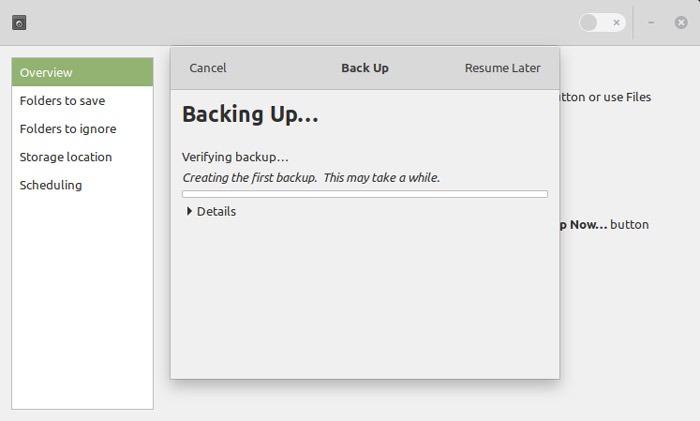
Desafortunadamente, la simplicidad de Déjà Dup es también su principal debilidad. No hay opciones de programación avanzadas y solo ajustes preestablecidos simples como «diario» y «mensual». No es ni el más simple ni el más completo del grupo. Esto no significa que no sea una buena alternativa o que no valga la pena. Solo que, tal como está, Déjà Dup no destaca en nada. Y es una pena porque, con un asistente algo mejor diseñado o ofreciendo más opciones, el péndulo podría oscilar en ambos sentidos, ayudándolo a subir a la cima.
2. Cronopete
Lo más cerca que ha estado cualquier programa de clonar por completo la funcionalidad de Time Machine y, hasta cierto punto, parece que Cronopete también es «molesto» en el sentido de que probablemente no lo encontrará en la mayoría de los centros de software. En su lugar, debe descargar un archivo de paquete de el sitio de su autor a mano. Eso no es realmente un problema, pero en casos como Cronopete, cada negativo cuenta, ¡porque hay muy pocos!
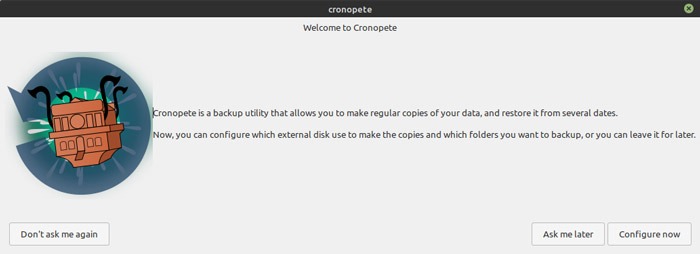
Configurar Cronopete es un asunto ultra simple:
1. Elija si almacenará las copias de seguridad en una carpeta o en un disco duro externo.
2. Seleccione el destino real de la copia de seguridad. (El disco duro externo es el método predeterminado y preferido).
3. Especifique de qué carpetas se realizará una copia de seguridad.
4. Opcional: cambie la opción para mostrar su icono en la barra de menú.
5. Habilite las copias de seguridad.
Al igual que Deja Dup, desafortunadamente, ese también es el problema: la parte de la ecuación «eso es todo». Al esforzarse por ser tan simple como Time Machine, Cronopete carece de opciones como la programación detallada o la configuración del límite de almacenamiento. No hay opciones sobre cuántas copias de seguridad mantendrá o cuánto deberían ocupar. Solo puede incluir y excluir carpetas de sus copias de seguridad y establecer un intervalo de tiempo (en horas) entre copias de seguridad.
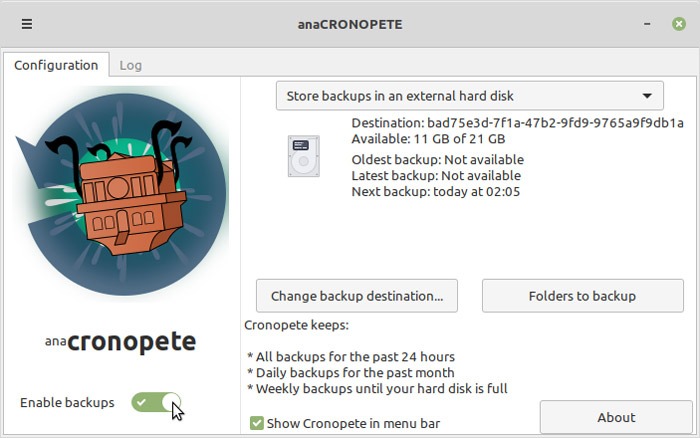
Restaurar las copias de seguridad es aún más fácil: puede navegar en una línea de tiempo de carpetas superpuestas que muestran el contenido de cada copia de seguridad y, con un clic, volver a cualquier punto en el tiempo.
Cronopete pretende ser un clon directo de Time Machine para Linux, y lo consigue. Sin embargo, se siente como una oportunidad desperdiciada: luchar por la simplicidad significa carecer de opciones básicas que se dan en otras aplicaciones de respaldo.
3. Atrás en el tiempo
Cronopete y Deja Dup pueden sentirse demasiado restrictivos en su simplicidad. Otras soluciones de copia de seguridad son todo lo contrario: ofrecen una gran variedad de opciones que el usuario medio encontraría inútiles.
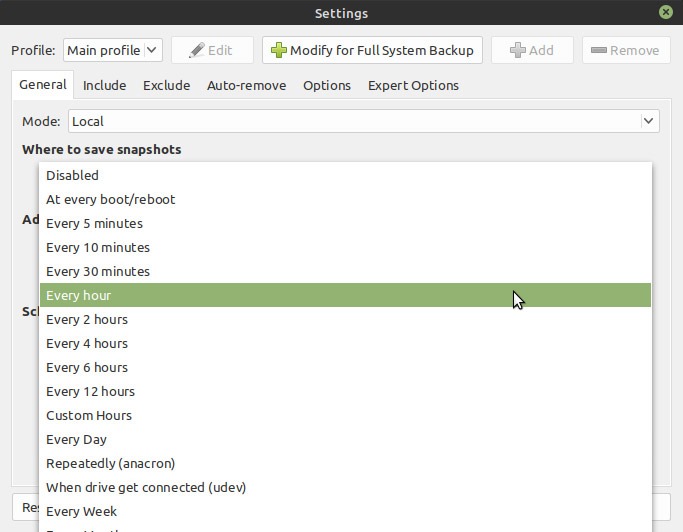
Back in Time es un buen término medio. Puede ser tan simple de usar como Cronopete y Deja Dup, si ignora su configuración; los valores predeterminados están más que bien para los usuarios promedio. Además de elegir un destino y qué carpetas respaldar, puede dejar el resto como están y comenzar a usar la aplicación o asegurarse de que la programación esté habilitada y olvidarse de eso.
Para instalarlo en distribuciones compatibles con Ubuntu y Mint, usa:
sudo add-apt-repository ppa:bit-team/stable sudo apt update sudo apt install backintime-gnome
Si modifica sus opciones, Back in Time le permite establecer cuándo tomar nuevas instantáneas en función de un rango de valores predefinidos, que van desde «cada 5 minutos» hasta «Cuando la unidad se conecta (udev)», o configurar su propio horario personalizado. Puede restringir la cantidad de instantáneas que guarda por día, semana, mes o año. Puede elegir cuándo eliminará las instantáneas antiguas según la cantidad de espacio libre que quede. Si está en una computadora portátil o una PC más antigua, puede configurar si el programa se detendrá mientras funciona con batería y solo tomará una instantánea a la vez para evitar sobrecargar su CPU. También puede realizar copias de seguridad completas del sistema, lo que le permite restaurar su sistema operativo completo a un punto anterior, aunque admitimos que no probamos esta funcionalidad.
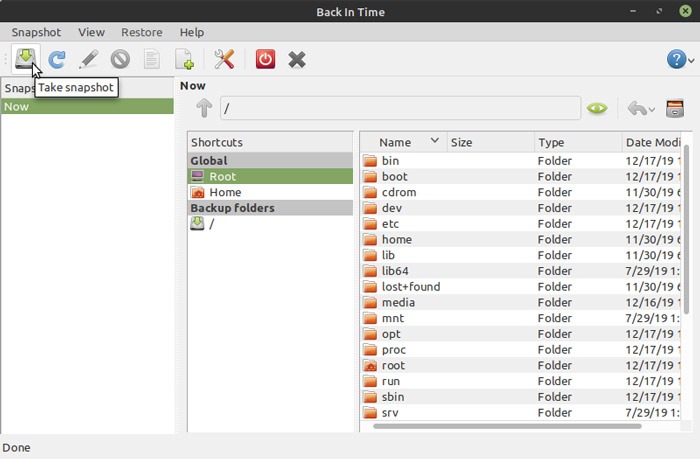
También puede usarlo «manualmente» iniciando un procedimiento de copia de seguridad con solo hacer clic en un botón. Volver a una copia de seguridad anterior es solo cuestión de seleccionarla y restaurarla.
La disponibilidad de más opciones hace que Back in Time parezca más complicado de lo que es, ya que no las oculta. Su interfaz es más cercana a un programa de copia de seguridad típico, incluye un administrador de archivos y puede parecer extraño para cualquiera que esté esperando un clon de Time Machine.
También vale la pena señalar que su soporte para copias de seguridad de todo el sistema está restringido, ya que solo se pueden restaurar en los mismos discos físicos con la misma estructura de partición. Esto significa que es excelente para restaurar su sistema a su hardware existente, pero no si lo que desea es hacer una copia de seguridad de todo antes de actualizar el disco duro.
4. Cambio de hora
Timeshift es poderoso pero ridículamente simple de usar. Puedes instalarlo en Ubuntu y distribuciones compatibles a través de su repositorio oficial:
sudo apt-add-repository -y ppa:teejee2008/ppa sudo apt update sudo apt install timeshift
Timeshift lo guía a través de todas sus opciones presentándolas como un asistente fácil de seguir. Seleccionas dónde se almacenarán las copias de seguridad, su frecuencia, los directorios que incluirán y listo. Puede esperar a que Timeshift haga su trabajo o iniciar manualmente un proceso de copia de seguridad haciendo clic en «Crear».
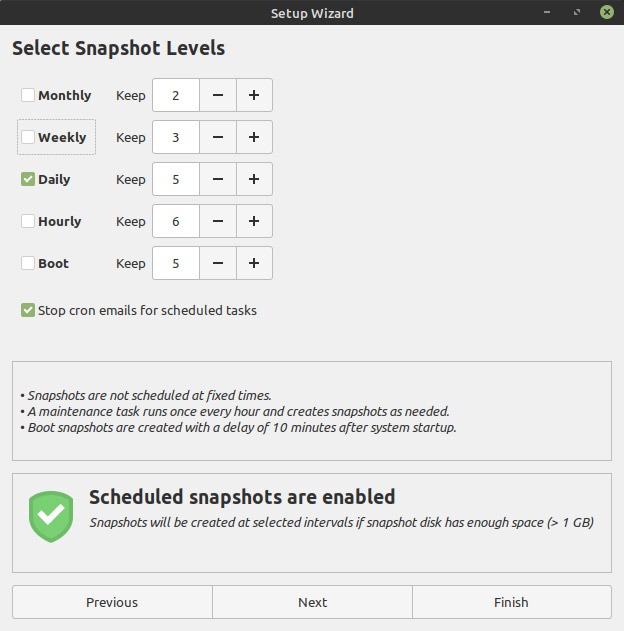
Restaurar una copia de seguridad es igual de fácil: haga clic en «Restaurar», seleccione la instantánea y listo. Si se trata de una instantánea completa del sistema operativo, será necesario reiniciar para completar el proceso. Debemos tener en cuenta que, con Timeshift, probamos una copia de seguridad y restauración completas de una instalación limpia y nueva de Linux Mint y no encontramos ningún problema.
Lamentamos no haber tenido la oportunidad de comprobar su compatibilidad con BTRFS, ya que no teníamos un sistema operativo instalado en un disco duro con este formato. Y lo sentimos porque nos gustaría ver en acción cómo Timeshift aprovecha las funciones integradas de BTRFS. Esto permite la creación y restauración instantáneas de copias de seguridad que son copias perfectas byte por byte del sistema.

El problema con este enfoque es que funciona de maravilla solo para volver a un estado anterior, ya que las instantáneas BTRFS se almacenan en el mismo volumen. Si ese disco duro falla, tanto el contenido original como las copias de seguridad desaparecen. Esto significa que la opción BTRFS termina teniendo un propósito diferente al de las copias de seguridad típicas. Si desea realizar una copia de seguridad de sus archivos, con el significado del término almacenado en un medio de almacenamiento diferente para mayor seguridad, también debe configurar un proceso de copia de seguridad secundario para eso. Afortunadamente, Timeshift también puede hacer eso, por lo que no hay necesidad de buscarlo en otro lado.
Terminando
Los anteriores son un pequeño subconjunto de todas las soluciones de copia de seguridad disponibles en el ámbito de código abierto. Aún así, están entre los protagonistas, principalmente por su facilidad de uso y su enfoque centrado en el usuario. Si es necesario, puede usar soluciones más complicadas que también son óptimas para realizar copias de seguridad de muchas computadoras en una red en un servidor central o para la administración remota de copias de seguridad, soporte para otros sistemas operativos, opciones para clonar particiones y mucho más. Sin embargo, la gran mayoría de los usuarios estarán de acuerdo con uno de los cuatro anteriores que van desde el enfoque ultra simple de «haga clic aquí para hacer una copia de seguridad» de Cronopete hasta las opciones detalladas de Back In Time.